發(fā)現(xiàn)visual studio code很好用,無(wú)論是作為源代碼編輯器還是文本編輯器在win平臺(tái)下用的都很不錯(cuò)。
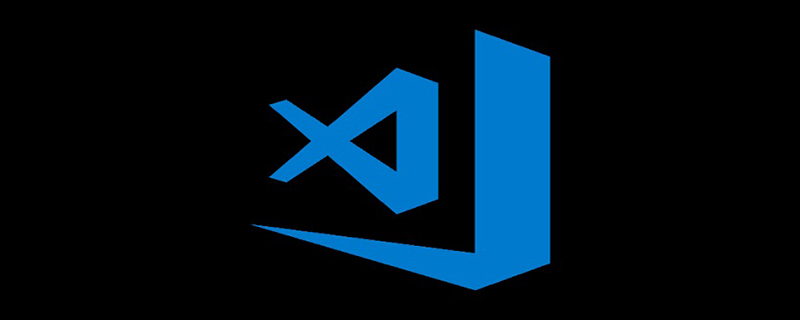
但有時(shí)候需要以十六進(jìn)制格式查看數(shù)據(jù)文件的內(nèi)容,使用vscode打開(kāi)這種文件時(shí),提示“is binary or use an unsupported text encoding”。 ? ? ? ? ? ? (推薦學(xué)習(xí):vscode入門教程)
怎樣以十六進(jìn)制格式顯示文件呢,有開(kāi)發(fā)者在Visual Studio Marketplace提供了一個(gè)名為Hexdump for VSCode的插件(用Linux的小伙伴都知道hexdump)。
1)安裝Hexdump:在VSCode中按下Ctrl+P,激活打開(kāi)窗口,輸入“ext install slevesque.vscode-hexdump”,VSCode自動(dòng)安裝該插件(需聯(lián)網(wǎng))
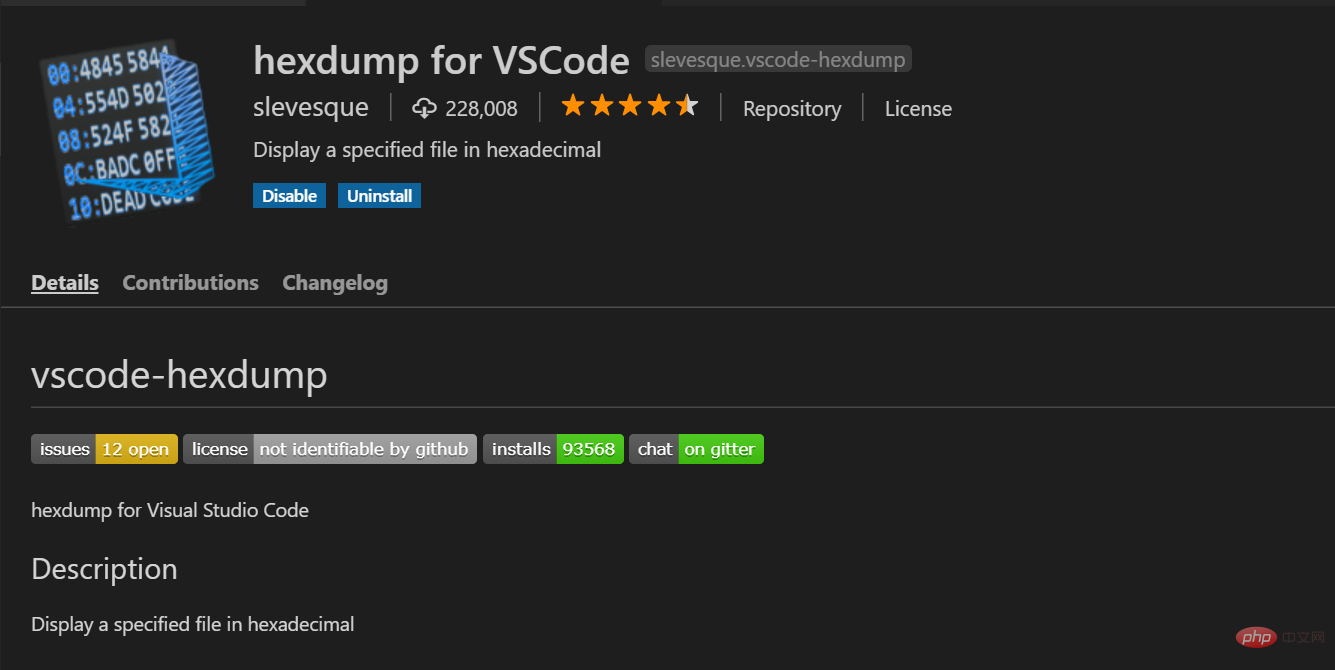 2)使用Hexdump:在VSCode的文件瀏覽窗口中選中待瀏覽的文件,點(diǎn)擊鼠標(biāo)右鍵,在彈出的菜單中選擇“Show Hexdump”,這樣該文件就會(huì)被打開(kāi)并以以十六進(jìn)制格式顯示。
2)使用Hexdump:在VSCode的文件瀏覽窗口中選中待瀏覽的文件,點(diǎn)擊鼠標(biāo)右鍵,在彈出的菜單中選擇“Show Hexdump”,這樣該文件就會(huì)被打開(kāi)并以以十六進(jìn)制格式顯示。
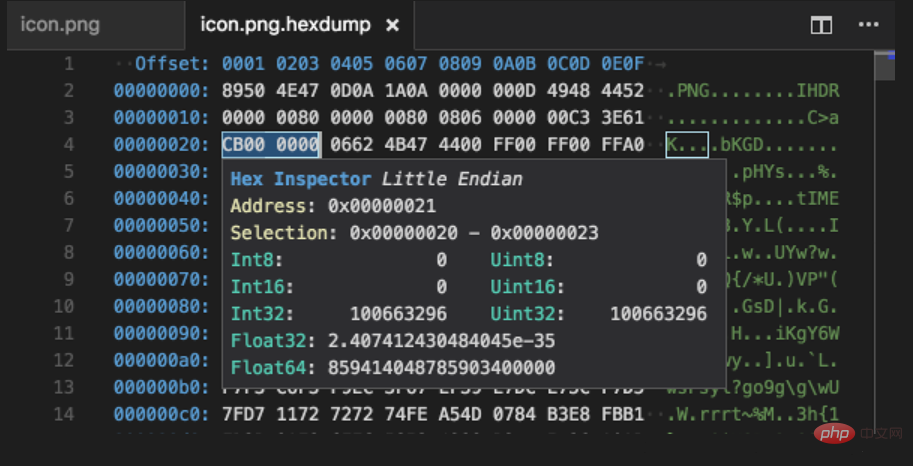
? 版權(quán)聲明
文章版權(quán)歸作者所有,未經(jīng)允許請(qǐng)勿轉(zhuǎn)載。
THE END
.jpg)














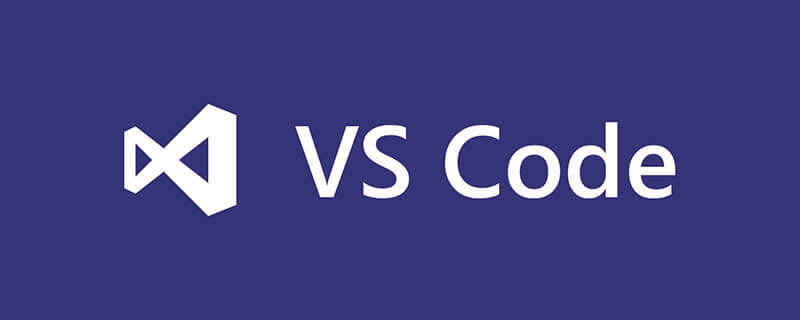

.png)
